Кога размислувате за создавање нова веб -страница, ќе мора да преземете некои чекори здраво за готово, како што е резервирање на доменот на страницата, резервирање на неговиот хостинг и други.
Веб -страницата не работи без www
Понекогаш ќе наидете на проблем да не се отвори страницата без .www пред името на доменот; Willе откриете дека кога сакате да ја внесете вашата страница по нејзиното лансирање, мора да пишувате исклучиво www.your-domain.com, и ако се обидете да го напишете името на страницата без www. На почетокот, како што се: domain.com, ќе откриете дека не се отвора или не работи, иако е природно Може да се отвори на кој било начин
Страницата на вашата веб -страница ќе се појави како следните слики



Што правите ако наидете или наидете на овој проблем? Еве го решението.
Од тука објаснете го решението за проблемот на страницата не работи без www
Во ова решение ќе мора да отидете CPanel за хостирање на вашата страница и напишете код во една од датотеките таму што е (. Htaccess).
Важна забелешка
Ве молиме земете резервна копија од датотеката пред да направите каква било промена во кодот, за да можете да се вратите на моменталната верзија на истата ако направите нешто погрешно додека го извршувате.
Willе ја отворите страницата за хостинг, без разлика дали е GoDaddy أو BlueHost أو HostGator أو Мика домаќин Или други, и напишете ги информациите за најава за да ја отворите вашата сметка.
Сега ќе следиме како да стигнеме CPanel на мојот сајт GoDaddy و BlueHost , Ако сте домаќини на други, нема да ви биде тешко самостојно да го истражите нивното место, како и претходните два примери.
Пристап до страница CPanel Во GoDaddy
Прво, кога ќе ја отворите сметката, ќе најдете страница Мои производи автоматски пред вас, ако не го најдете; Кликнете на знакот за сметка во горниот десен агол на страницата и изберете Мои производи.

Второ, ако вашиот план вклучува пристап до CPanel Во производите, ќе најдете ставка Веб хостинг, притиснете го копчето Управување со пред него.

Трето, на следната страница, сите страници што ги имате на овој хостинг ќе бидат прикажани, само кликнете на копчето Управување со Веб -страницата што го има проблемот.

Четврто, во овој чекор, ќе достигнете страница CPanel , и ќе го отворите Управувачот со датотеки под делот Датотеки.

Пристап до страница CPanel Во BlueHost
Прво, кога ќе ја отворите сметката, ќе најдете мени лево, само изберете го Напредно

Второ, сега ќе видите страница пред вас CPanelВо него, ќе најдете дел Датотеки, изберете го Менаџер на датотеки.

Додадете го кодот за да го решите проблемот на страницата не се отвора без Надвор од мрежа
- По претходните чекори, ќе откриете дека се наоѓате пред сите датотеки на вашата страница, и она што останува да го решите проблемот е да додадете одреден код во датотеката што му е доделена, а за да го направите ова, ќе го направите следново ->
- Во страничното мени, изберете папка public_html.
- Во содржината на оваа папка ќе најдете датотека наречена..htaccess Кликнете на него со десното копче на глувчето за да се појави менито за кратенки за него.
- потоа изберете Измени أو Модификација за чувството за јазикот на CPanel да ја измените датотеката.



5. Тоа е најважно во објаснувањето во целина. Ве молиме фокусирајте се, бидејќи ќе најдете код во датотеката наречена Функција Овој код ќе го напишете директно под него
копирај код
RewriteEngine на
RewriteCond %{HTTP_HOST}!^Www \.
RewriteRule ^(.*) $ Http: //www.% {HTTP_HOST}/$ 1 [R = 301, L]
Како што е прикажано во стариот код

Ова е новиот код по измена

- Зачувајте ги промените и тестирајте ја страницата.
Сега ќе откриете дека проблемот е решен и дека можете да ја отворите страницата без да пишувате www пред името на доменот.
добро е да се спомене
Секогаш чувајте го овој напис во вашите омилени, бидејќи секоја промена што ја правите во образецот на вашата страница или секое ажурирање на платформата што ја користите како WordPress или Blogger, ќе го избрише овој код бидејќи ќе го врати..htaccess до стандардно
Потоа ќе треба да ги повторите претходните чекори за да го решите проблемот по ажурирањата и измените направени на страницата.
Ова е видео објаснување за овие чекори
Сега, дали овој напис ви помогна во решавањето на проблемот, страницата не се отвора без www? Дали е доволно ова објаснување? Ги чекаме вашите повратни информации и предлози
Нека ти е слава Бр Наука Го имаме само она што не научивте ۖ Ти си Сезнаен, Мудар.
И вие сте во најдобро здравје и благосостојба на нашите драги следбеници

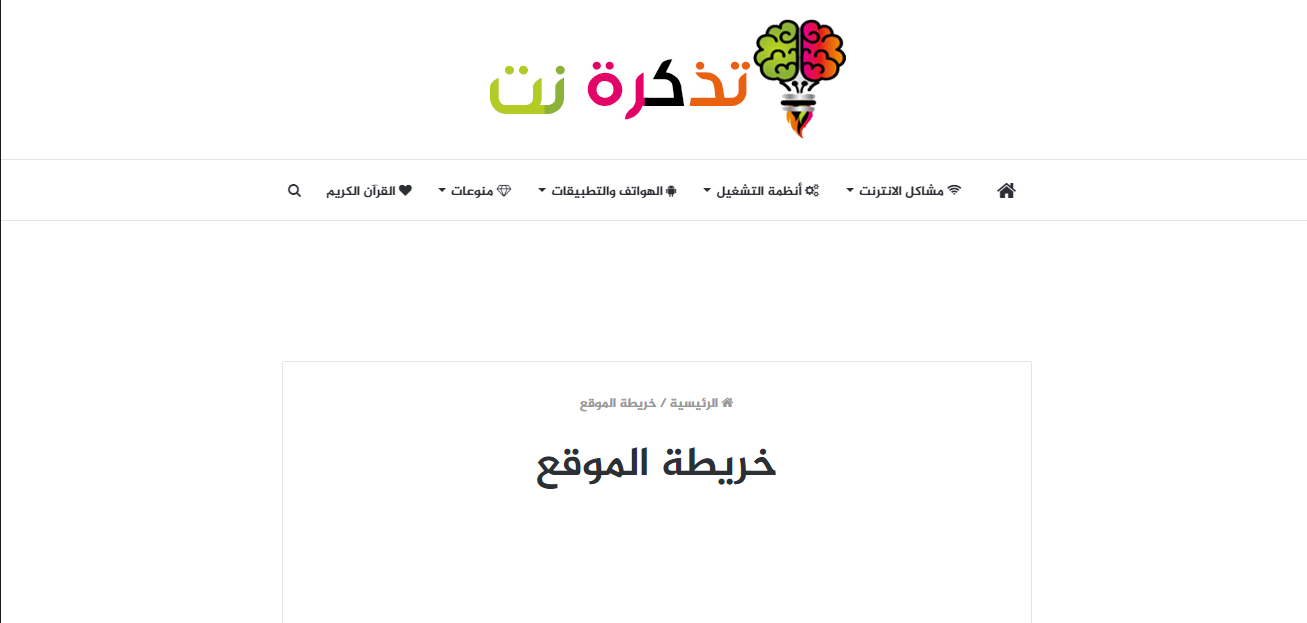
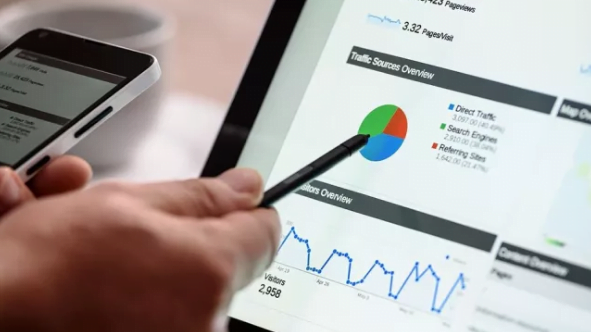






Брат ми, благодарам за оваа прекрасна статија, но мојот проблем се разликува со оваа тема. Мојот блог е на платформата за блогери и доменот на блогерите и доменот работи нормално без додавање на www, но кога додавањето на www на доменот престанува да работи и тоа ме предизвика Ве молам помогнете ми да го решам овој проблем и ќе ви бидам благодарна Линк до мојот блог
apk-android2019.blogspot.com
Добредојдовте, г -дин Ахмед
Sorryал ми е што не бевте прифатени во Adsense
Но, ова објаснување се однесува на WordPress, но ви ветуваме дека ќе бараме решение за овој проблем за блогерот, и тоа ќе биде објаснето наскоро, ако сака Господ.
Прифатете ги моите искрени поздрави